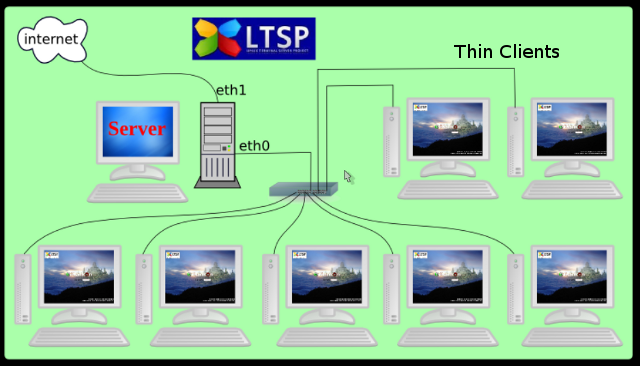LTSP Kurulum Aracı
LTSP nedir?
Eba GNU/Linux için hazırlanan eski bilgisayarları tekrar kullanımını sağlayan disksiz bilgisayar teknolojisi LTSP kurulum aracını aşağdaki resme tıklayarak indirebilirsiniz. Tek bir bilgisayarı birden fazla (eski, içinde sabitdiski olmayan) bilgisayarla kullanmanızı sağlar
Anamakina’da kurulum için ilgili betiği indirdikten sonra
xarchiver veya komut satırından dosyayı indirdiğiniz dizinde
tar -xvf ltsp-tools.tar.gz
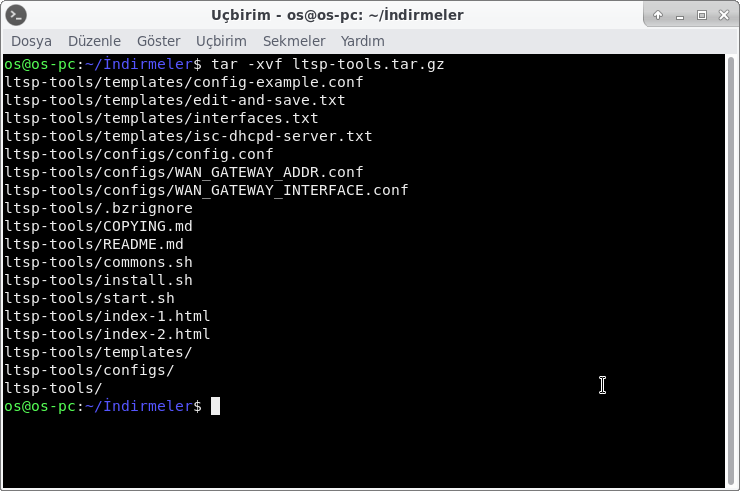
daha sonra
cd komutu ile ilgili dizinin içine girelim.
cd ltsp-tools
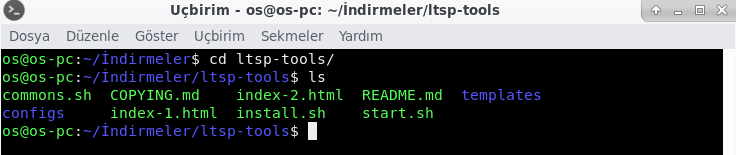
Kurulum betiği install.sh, root yetkileriyle çalıştırılmalıdır.
sudo ./install.sh
.Komutundan sonra Debian depolarından ilgili uygulamalar indirilip kurulduktan sonra sistem görüntüsü hazırlanacaktır.

Sistem görüntüsü hazırlandıktan sonra betik sizlere ağınızdaki ayarları yapmanızı isteyecektir.
Tek ethernet kartı olan makinalarda, hangi ağ arabirimini kullandığınızı öğrenmek için yeni bir terminalde
ifconfig komutunu verin. Aşağıdaki örnekte benim makinama ait arabirim enp7s0 dır.
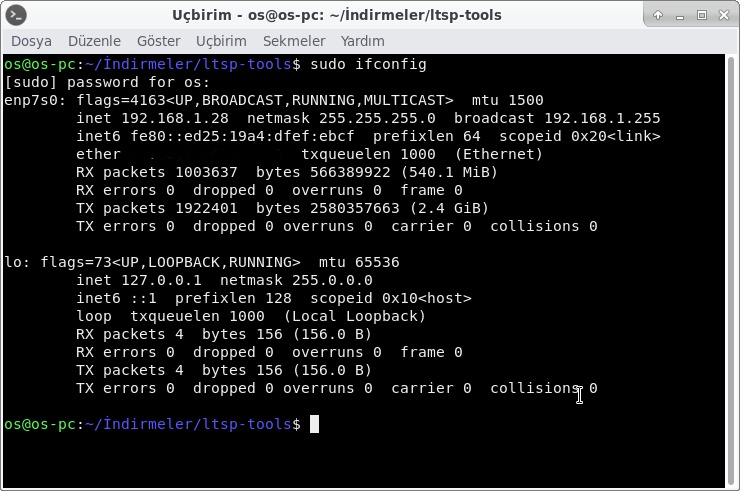
Aşağıdaki Resimde wlp3s0 arabiriminin yerine enp7s0 yazılacaktır. Ağdaki adresim makinanın IP adresi yani sunucunun ip adresi olacaktır.
IP adresleri her ağda dhcp sunucusuna göre değiştmektedir. DHCP sunucu ile çakışmaması için aynı IP aralığını verdim.
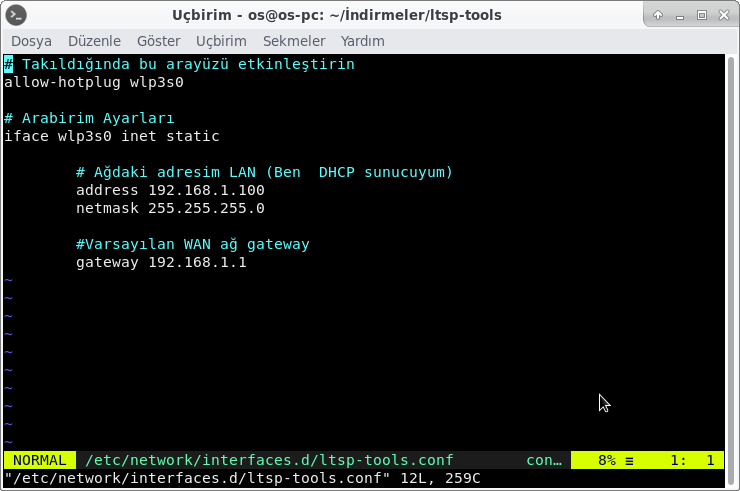
Aşağıdaki gibi
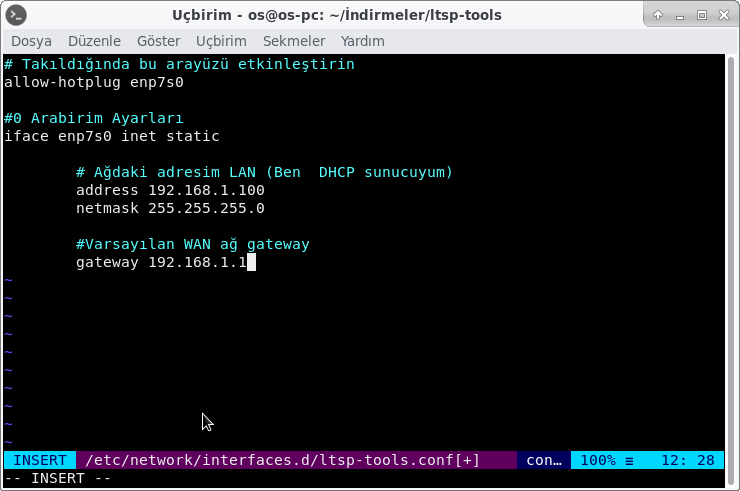
İlgili pencereden çıkmak için klavyeden önce iki nokta üst üste ve wq tuşuna basılır ( :wq )
Karşınıza gelen diğer penceredeki ayarları aşağıdaki gibi yapın. Şunu unutmayın arabiriminiz ne ise onu yazmak zorundasınız her bilgisayara göre değişecektir.
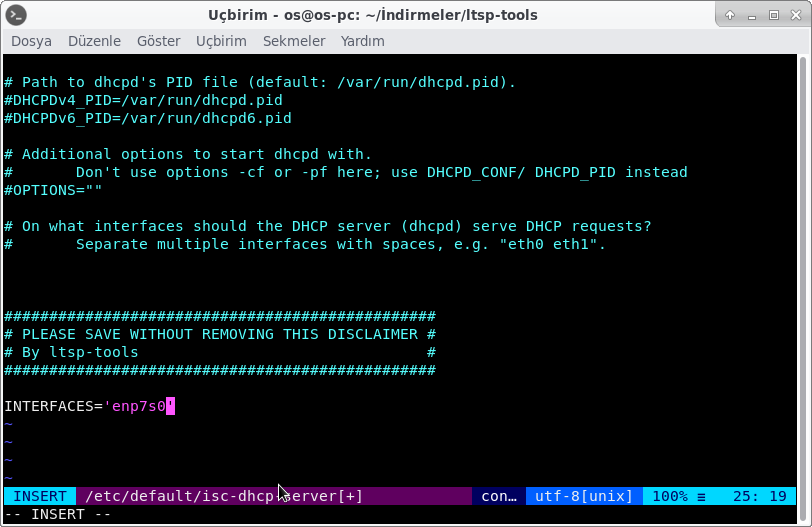
bu pencereden çıkmak ve yapılan değişiklikleri kaydetmeki için önce esc tuşuna basın ve :wq
Aşağıdaki pencerede gerekli Ip arağlığını doğru girmeniz gerekir.
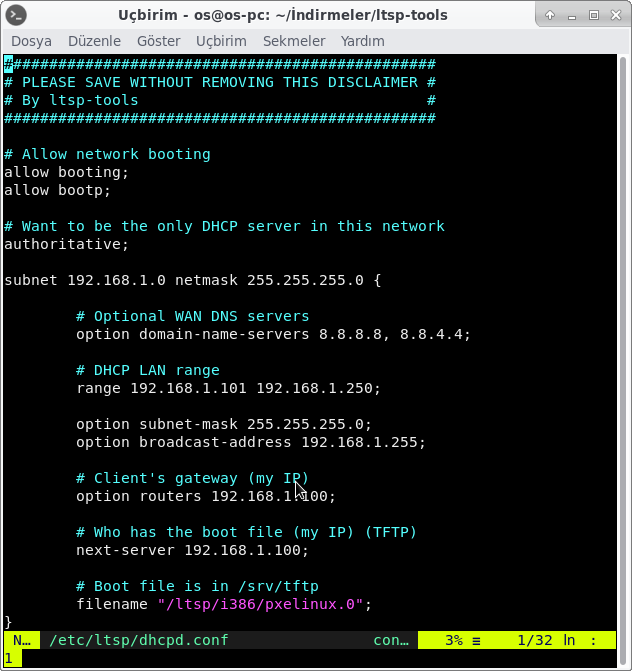
bu pencereden çıkmak ve yapılan değişiklikleri kaydetmeki için önce esc tuşuna basın ve :wq
Kurulum devam edecek ve aşağıdaki ekran karşınıza gelecektir.
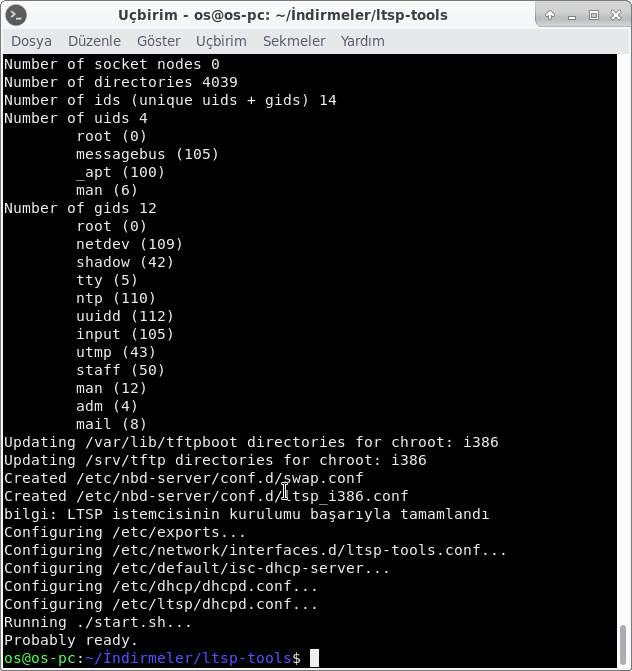
Ana makine ayarlarımızı yaptık, bundan sonra yapmanız gereken, istemci bilgisayarlarda IPXE boot yani ağ üzerinden açılışı aşağıdaki gibi eski bilgisayarın BIOS’undan aktive etmeniz gerekiyor. Eski bir disksiz bilgisayar yerine Raspberry Pi’ye Berryboot yükledikten sonra LTSP dağıtımını ekleyebilir, ana bilgisayarınıza bağlanabilirsiniz.
Hayırlı olsun. :)
Not: Sorunlarınız ve karşılaştığınız problemleri bizlere ulaştırmak ve çözüm bulmak için facebook topluluğumuzu kullanabilirsiniz.